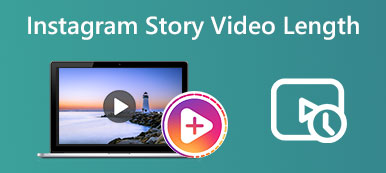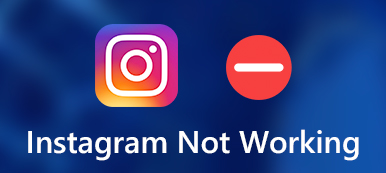Sind Sie frustriert über das allzu häufige Problem, dass Instagram-Videos nicht auf Ihrem Gerät abgespielt werden? Du bist nicht allein. Viele Instagram-Nutzer sind auf dieses lästige Problem gestoßen, das zu einem großen Ärgernis werden kann, wenn Sie unbedingt die neuesten Inhalte Ihrer Lieblingskonten ansehen möchten. Egal, ob Sie einen schwarzen Bildschirm, einen ständigen Ladezyklus oder eine Fehlermeldung sehen, die Unfähigkeit, Instagram-Videos anzusehen, kann geradezu ärgerlich sein. Aber keine Angst! In diesem Artikel stehen wir Ihnen zur Seite. Wir gehen auf die häufigsten Gründe für Probleme bei der Wiedergabe von Instagram-Videos ein und bieten verschiedene effektive Lösungen, damit diese Videos wieder reibungslos abgespielt werden. Lasst uns das beheben Instagram-Video wird nicht abgespielt gemeinsam ausstellen!
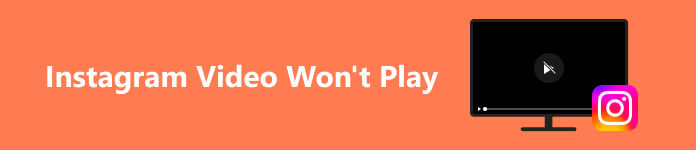
- Teil 1. Häufige Gründe, warum Instagram-Videos nicht abgespielt werden
- Teil 2. Empfohlene Fehlerbehebung für Instagram-Videofehler
- Teil 3. Die beste Lösung zur Reparatur beschädigter Instagram-Videos
- Teil 4. FAQs zu Instagram-Videos werden nicht abgespielt
Teil 1. Häufige Gründe, warum Instagram-Videos nicht abgespielt werden
Instagram ist eine Drehscheibe für visuelle Inhalte, und wenn diese Videos nicht abgespielt werden, kann das unglaublich frustrierend sein. Glücklicherweise gibt es verschiedene häufige Gründe dafür, dass Instagram-Videos nicht richtig geladen oder abgespielt werden können. Indem Sie diese häufigen Gründe identifizieren, können Sie proaktive Maßnahmen ergreifen, um Probleme bei der Wiedergabe von Instagram-Videos zu beheben und ein nahtloses Erlebnis auf der Plattform zu genießen. Hier sind einige der häufigsten Übeltäter:
- • Langsame oder instabile Internetverbindung. Eine schwache oder instabile WLAN- oder mobile Datenverbindung kann zu Problemen bei der Videowiedergabe führen.
- • Veraltete App. Das Ausführen einer veralteten Instagram-App kann zu Kompatibilitätsproblemen führen.
- • Nicht genügend Speicherplatz. Wenn auf Ihrem Gerät nur noch wenig Speicherplatz vorhanden ist, kann dies die Videowiedergabe behindern.
- • Inkompatibles Videoformat. Manchmal wird das vom Benutzer hochgeladene Videoformat auf Ihrem Gerät möglicherweise nicht unterstützt.
- • App-Störungen. Gelegentlich kann es bei Instagram selbst zu Fehlern oder Störungen kommen. Dabei kann es hilfreich sein, die App auf dem neuesten Stand zu halten und Probleme zu melden.
Teil 2. Empfohlene Fehlerbehebung für Instagram-Videofehler
1. Überprüfen Sie die Internetverbindung
Für eine reibungslose Wiedergabe von Instagram-Videos ist eine starke Internetverbindung erforderlich. Egal, ob Sie Geschichten, Beiträge oder Live-Streams ansehen, eine zuverlässige Verbindung sorgt dafür, dass Sie Inhalte unterbrechungsfrei genießen können. Angenommen, Sie haben Probleme damit, dass Instagram-Videos nicht abgespielt werden. In diesem Fall ist es wichtig, zu prüfen und zu bestätigen, dass Ihre Internetverbindung stabil ist. Nachfolgend finden Sie die einfachen Schritte, mit denen Sie die einfache Anleitung unten überprüfen können, um zu sehen, wie Sie Ihre Internetverbindung überprüfen können.
Schritt 1 Stellen Sie zunächst sicher, dass Ihr Gerät mit einem Netzwerk mit guter Signalstärke verbunden ist. Wenn Sie WLAN nutzen, prüfen Sie, ob Sie sich innerhalb der Reichweite Ihres Routers befinden. Stellen Sie für mobile Daten sicher, dass Sie über ein starkes Mobilfunksignal verfügen.
Schritt 2 Um die Integrität Ihrer Internetverbindung zu überprüfen, öffnen Sie einen Webbrowser oder andere Apps auf Ihrem Gerät und versuchen Sie, verschiedene Websites oder Inhalte zu laden. Sie können auch einen Geschwindigkeitstest durchführen, um die Internetgeschwindigkeit zu überprüfen.
Schritt 3 Wenn Sie Probleme mit anderen Apps oder Websites haben, liegt wahrscheinlich ein Problem mit Ihrer Internetverbindung vor. In diesem Fall müssen Sie eine Fehlerbehebung in Ihrem Netzwerk durchführen oder sich an Ihren Internetdienstanbieter wenden, um Hilfe zu erhalten.
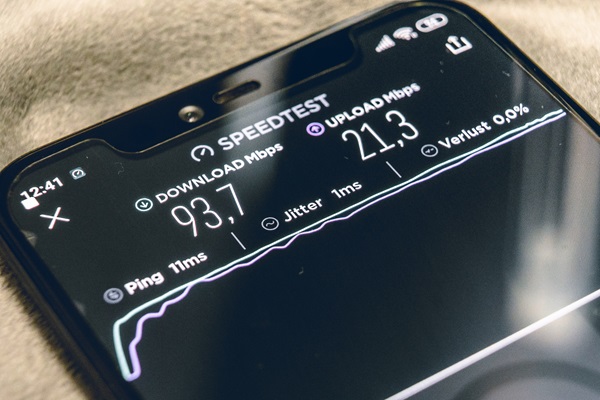
2. Überprüfen Sie die Videoformate für Instagram
Instagram unterstützt eine Reihe von Videoformaten. Wenn Sie jedoch Probleme mit einem bestimmten Video haben, ist das Format dieses bestimmten Videos möglicherweise nicht mit Ihrem Gerät kompatibel. Wenn Sie überprüfen und sicherstellen, dass das Videoformat den Anforderungen von Instagram entspricht, können Sie die Ursache des Problems ermitteln und eine reibungslose Videowiedergabe gewährleisten. Darüber hinaus bevorzugt Instagram typischerweise Videos in den folgenden Formaten:
- • Videocodec: H.264
- • Audio-Codec: AAC
- • Videodateityp: MP4
- • Maximale Videoauflösung: 1080p
- • Maximale Videobildrate: 30 fps
Wenn das Video, das Sie hochladen oder auf Instagram ansehen möchten, nicht den Formatanforderungen entspricht, müssen Sie es möglicherweise in ein kompatibles Format konvertieren. Sobald Sie ein Video im richtigen Format haben, versuchen Sie, es auf Instagram hochzuladen oder auf der Plattform abzuspielen. Stellen Sie sicher, dass das Video die maximale Auflösung und Bildrate nicht überschreitet. Dadurch sollten alle formatbezogenen Probleme behoben werden und eine reibungslose Videowiedergabe ermöglicht werden.
3. Deinstallieren Sie die Instagram-App und installieren Sie sie erneut
Eine App-Beschädigung kann manchmal zu Problemen mit Instagram führen, einschließlich Instagram-Videofehlern. Eine Neuinstallation der App kann eine wirksame Lösung sein, wenn Sie den Verdacht haben, dass die Installation der App beschädigt wurde. Es bietet einen Neuanfang und löst häufig viele App-bezogene Probleme. Suchen Sie zunächst die Instagram-App auf Ihrem Gerät. Die Deinstallation der App kann je nach Betriebssystem geringfügig variieren.
Schritt 1 Gehen Sie für Android zu „Einstellungen“, suchen Sie nach „Apps“ oder „Anwendungsmanager“, suchen Sie nach „Instagram“ und wählen Sie „Deinstallieren“. Öffnen Sie nach dem Entfernen der App den Google Play Store, suchen Sie nach Instagram und klicken Sie auf Installieren.
Schritt 2 Halten Sie für iOS das Instagram-App-Widget auf Ihrem Startbildschirm gedrückt, bis es wackelt, und tippen Sie dann auf das angezeigte X oder „App entfernen“, um die App zu löschen. Sobald Sie fertig sind, öffnen Sie den App Store, suchen Sie nach Instagram und tippen Sie auf das Cloud-Symbol oder auf Get, um die App erneut zu installieren.
Schritt 3 Melden Sie sich nach Abschluss der Neuinstallation bei Ihrem Instagram-Konto an. Dann sollten Sie feststellen, dass die App ohne die vorherigen Probleme funktioniert.
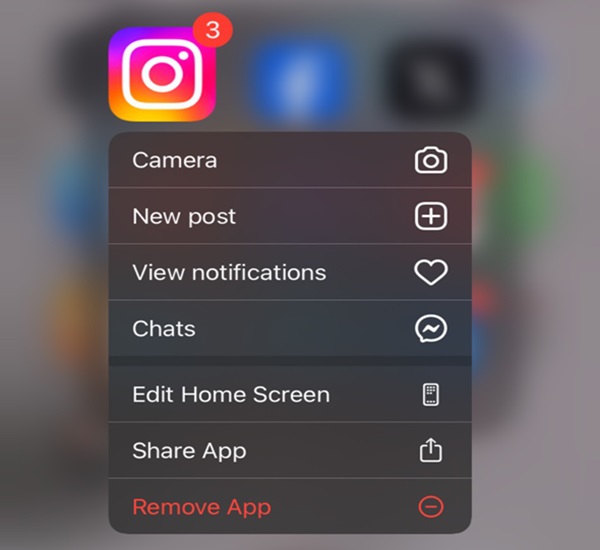
4. Melden Sie Fehler im Instagram-Hilfecenter
Wenn Sie die vorherigen Schritte zur Fehlerbehebung ausprobiert haben, das Problem bei der Wiedergabe von Instagram-Videos jedoch weiterhin besteht, könnte dies auf ein umfangreicheres Problem im Zusammenhang mit der App selbst hinweisen. In solchen Fällen ist die Meldung von Fehlern unerlässlich. Dies hilft Ihnen, über alle bekannten Probleme auf dem Laufenden zu bleiben und zur Lösungsfindung beizutragen. Um das Problem zu beheben, warum Videos auf Instagram nicht abgespielt werden, können Sie die folgenden Details überprüfen.
Schritt 1 In der App können Sie auf tippen Hamburger Symbol im oberen linken Bereich und wählen Sie aus Einstellungen und Datenschutz von den Optionen.
Schritt 2 Scrollen Sie dann nach unten und klicken Sie Hilfe. Danach auswählen Ein Problem melden aus dem Menü. Beschreiben Sie hier detailliert das Problem, mit dem Sie konfrontiert sind.
Schritt 3 Sie können auch zum Hilfe Center um eine entsprechende Lösung für den Videofehler zu finden. Indem Sie den Fehler melden, helfen Sie dem Entwicklungsteam von Instagram, das Problem in zukünftigen Updates zu identifizieren und zu beheben.
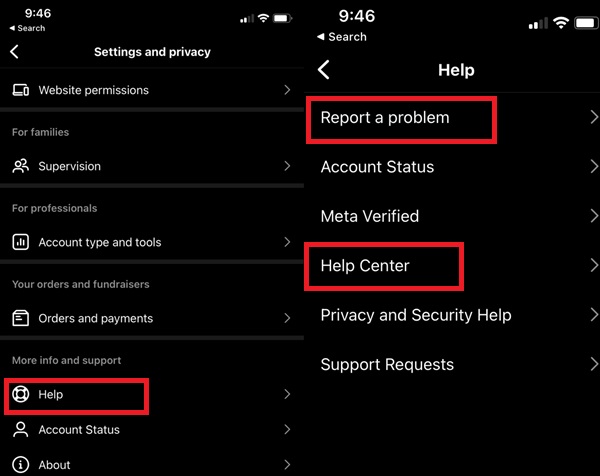
Teil 3. Die beste Lösung zur Reparatur beschädigter Instagram-Videos
Um Instagram-Videofehler einfacher zu beheben, können Sie Folgendes verwenden: Apeksoft Video Fixer. Apeaksoft Video Fixer ist eine leistungsstarke Lösung zur Behebung von Instagram-Videofehlern und zur Wiederherstellung der makellosen Qualität Ihrer geschätzten Videoinhalte. Diese Videoreparatursoftware repariert mühelos beschädigte, beschädigte oder nicht abspielbare Videos und rettet sie vor Problemen wie Abhacken, Verzerrung und dem gefürchteten schwarzen Bildschirm. Mit dieser App ist der Vorgang bemerkenswert einfach. Alles, was Sie brauchen, ist ein korrektes und gültiges Beispielvideo als Referenz, und die Software wird ihre Wirkung entfalten. Das reparierte Video entspricht der Qualität Ihrer Probe und gewährleistet Ihnen ein nahtloses Ergebnis. Um zu erfahren, wie Sie ein Video auf Instagram Story abspielen, folgen Sie der Anleitung unten.
 Merkmale
Merkmale- Mit seiner benutzerfreundlichen Oberfläche stellt dieses Tool sicher, dass jeder, unabhängig von seinem technischen Fachwissen, seine Videos ohne Lernaufwand effektiv reparieren kann.
- Apeaksoft Video Fixer ist für die Reparatur von Videos führender Kamerahersteller geeignet, darunter Canon, Nikon, DJI Drone, GoPro und mehr.
- Es kann Videos von verschiedenen Speicherquellen und Geräten wie Computern, Mobiltelefonen, SD-Karten, USB-Laufwerken und mehr reparieren.
Schritt 1Installieren Sie den Instagram Video Fixer
Klicken Sie zunächst auf Free Download Klicken Sie unten auf die Schaltfläche, um das Apeaksoft Video Fixer-Installationsprogramm zu erwerben. Führen Sie anschließend das Installationsprogramm aus und lassen Sie es Ihren Computer analysieren. Befolgen Sie den Befehl auf dem Computerbildschirm, um die Software vollständig zu installieren.
Schritt 2Importieren Sie die Videos
Um mit der Videoreparatur zu beginnen, klicken Sie auf + Klicken Sie auf die Schaltfläche auf der linken Seite, um Ihr beschädigtes Video hochzuladen. Um optimale Ergebnisse zu erzielen, fügen Sie ein Beispielvideo hinzu, indem Sie rechts klicken + Taste. Dieses Referenzvideo führt Sie durch den Reparaturvorgang und stellt sicher, dass Ihr beschädigtes Video in seiner ursprünglichen Qualität wiederhergestellt wird.

Schritt 3Beginnen Sie mit der Reparatur beschädigter Videos
Stellen Sie sicher, dass das Beispielvideo dem Format des beschädigten Videos entspricht. Angenommen, das beschädigte Video wurde auf Ihrem Gerät aufgenommen. In diesem Fall können Sie andere Videos vom selben Gerät als geeignete Referenzen verwenden. Nachdem Sie die Kompatibilität überprüft haben, starten Sie den Reparaturvorgang, indem Sie auf klicken Reparatur .

Schritt 4Vorschau des Videos
Sobald der Reparaturvorgang erfolgreich abgeschlossen wurde, haben Sie die Möglichkeit, eine Vorschau der Qualitätsverbesserung des Videos anzuzeigen. Mit dieser Funktion können Sie die Wirksamkeit der Reparatur beurteilen und sicherstellen, dass das Video jetzt reibungslos und ohne Probleme abgespielt wird.

Schritt 5Speichern Sie das fertige Video
Wenn das im Vorschaufenster angezeigte Video Ihren Erwartungen entspricht, können Sie es auf Ihrem Computer speichern, indem Sie das Häkchen setzen Speichern Taste. Wenn Sie jedoch feststellen, dass die Reparatur nicht zufriedenstellend ist, können Sie das Beispielvideo ersetzen und den Reparaturvorgang für das Originalvideo erneut einleiten, um ein erfolgreiches Ergebnis sicherzustellen.
Weiterführende Literatur:Teil 4. FAQs zu Instagram-Videos werden nicht abgespielt
Erlaubt Instagram das Speichern von Videos?
Instagram bietet keine integrierte Funktion, um die Videos anderer Benutzer direkt aus der App zu speichern. Sie können jedoch Tools von Drittanbietern oder Bildschirmaufzeichnungsfunktionen auf Ihrem Gerät verwenden, um Videos für den persönlichen Gebrauch aufzunehmen und zu speichern. Respektieren Sie stets das Urheberrecht und die Privatsphäre, wenn Sie Inhalte von Instagram speichern und teilen.
Wie hoch ist die Videolängenbeschränkung auf Instagram?
Ab 2022 gelten für Instagram bestimmte Längenbeschränkungen für Videos: In-Feed-Videos: Bis zu 60 Sekunden; Geschichten: Bis zu 15 Sekunden pro Videoclip; IGTV: Bis zu 15 Minuten für die meisten Konten, während verifizierte Konten und größere Ersteller Videos mit einer Länge von bis zu 60 Minuten posten können.
Warum hat Instagram mein Video entfernt?
Instagram kann Ihr Video aus verschiedenen Gründen entfernen, darunter: Verstoß gegen Community-Richtlinien, einschließlich Nacktheit, Hassrede, Belästigung oder Gewalt; Urheberrechtsverletzung durch Nutzung von Inhalten ohne Genehmigung; Technische Probleme oder Fehler auf der Plattform; Von Benutzern wegen Verstößen gemeldet, die bei der Überprüfung zur Entfernung von Inhalten führen.
Kann ich Videos von einem Computer auf Instagram hochladen?
Instagram konzentriert sich hauptsächlich auf die mobile Nutzung und die offizielle Website unterstützt keine direkten Video-Uploads von einem Computer. Sie können jedoch Dienste von Drittanbietern nutzen, die das Hochladen von einem Desktop- oder Laptop-Computer auf Ihr Instagram-Konto ermöglichen. Seien Sie vorsichtig, wenn Sie Tools von Drittanbietern verwenden, um die Sicherheit Ihres Kontos zu schützen.
Wie kann ich ein gelöschtes Instagram-Video wiederherstellen?
Wenn Sie versehentlich ein Video auf Instagram gelöscht haben, gibt es möglicherweise eine Möglichkeit, es wiederherzustellen. Sie können zum Beispiel Ihre überprüfen Archiv Ordner in Ihrem Profil für kürzlich gelöschte Beiträge, da Instagram diese für eine begrenzte Zeit speichert. Wenn es sich außerhalb des Archivs befindet, wenden Sie sich an den Instagram-Support. Eine erfolgreiche Wiederherstellung gelöschter Inhalte ist jedoch nicht garantiert.
Zusammenfassung
Die Frustration, einem zu begegnen Die Instagram-Videonachricht wird nicht abgespielt kann eine häufige Herausforderung sein, ist aber nicht unüberwindbar. Indem Sie die in diesem Artikel angebotenen Methoden und Lösungen zur Fehlerbehebung erkunden, können Sie Probleme bei der Videowiedergabe effektiv beheben. Ob Sie Ihre Internetverbindung optimieren, die App deinstallieren und neu installieren, Videoformate überprüfen oder professionelle Software suchen, es gibt für jedes Szenario eine Lösung. Instagram, eine Plattform, die auf visuellem Storytelling basiert, sollte ein ununterbrochenes Benutzererlebnis bieten. Wenn Sie die potenziellen Probleme verstehen und proaktive Maßnahmen ergreifen, können Sie eine nahtlose Videowiedergabe genießen und das Beste aus dieser dynamischen Social-Media-Plattform herausholen.



 iPhone Datenrettung
iPhone Datenrettung iOS Systemwiederherstellung
iOS Systemwiederherstellung iOS Datensicherung & Wiederherstellung
iOS Datensicherung & Wiederherstellung iOS Bildschirmschreiber
iOS Bildschirmschreiber MobieTrans
MobieTrans iPhone Transfer
iPhone Transfer iPhone Eraser
iPhone Eraser WhatsApp-Übertragung
WhatsApp-Übertragung iOS Unlocker
iOS Unlocker Kostenloser HEIC Converter
Kostenloser HEIC Converter iPhone-Standortwechsler
iPhone-Standortwechsler Android Datenrettung
Android Datenrettung Unterbrochene Android-Datenextraktion
Unterbrochene Android-Datenextraktion Android Datensicherung & Wiederherstellung
Android Datensicherung & Wiederherstellung Phone Transfer
Phone Transfer Data Recovery
Data Recovery Blu-ray Player
Blu-ray Player Mac-Reiniger
Mac-Reiniger DVD Creator
DVD Creator PDF Converter Ultimate
PDF Converter Ultimate Windows-Kennwort zurücksetzen
Windows-Kennwort zurücksetzen Telefonspiegel
Telefonspiegel Video Converter Ultimate
Video Converter Ultimate Video Editor
Video Editor Bildschirm Recorder
Bildschirm Recorder PPT zu Video Konverter
PPT zu Video Konverter Slideshow Maker
Slideshow Maker Kostenlose Video Converter
Kostenlose Video Converter Kostenloser Bildschirmrekorder
Kostenloser Bildschirmrekorder Kostenloser HEIC Converter
Kostenloser HEIC Converter Kostenloser Videokompressor
Kostenloser Videokompressor Kostenloser PDF-Kompressor
Kostenloser PDF-Kompressor Free Audio Converter
Free Audio Converter Kostenloser Audio Recorder
Kostenloser Audio Recorder Kostenloser Video Joiner
Kostenloser Video Joiner Kostenloser Bildkompressor
Kostenloser Bildkompressor Kostenloser Hintergrund-Radierer
Kostenloser Hintergrund-Radierer Kostenloser Bild-Upscaler
Kostenloser Bild-Upscaler Kostenloser Wasserzeichen-Entferner
Kostenloser Wasserzeichen-Entferner iPhone-Bildschirmsperre
iPhone-Bildschirmsperre Puzzle Game Cube
Puzzle Game Cube